Excel公式语法大全
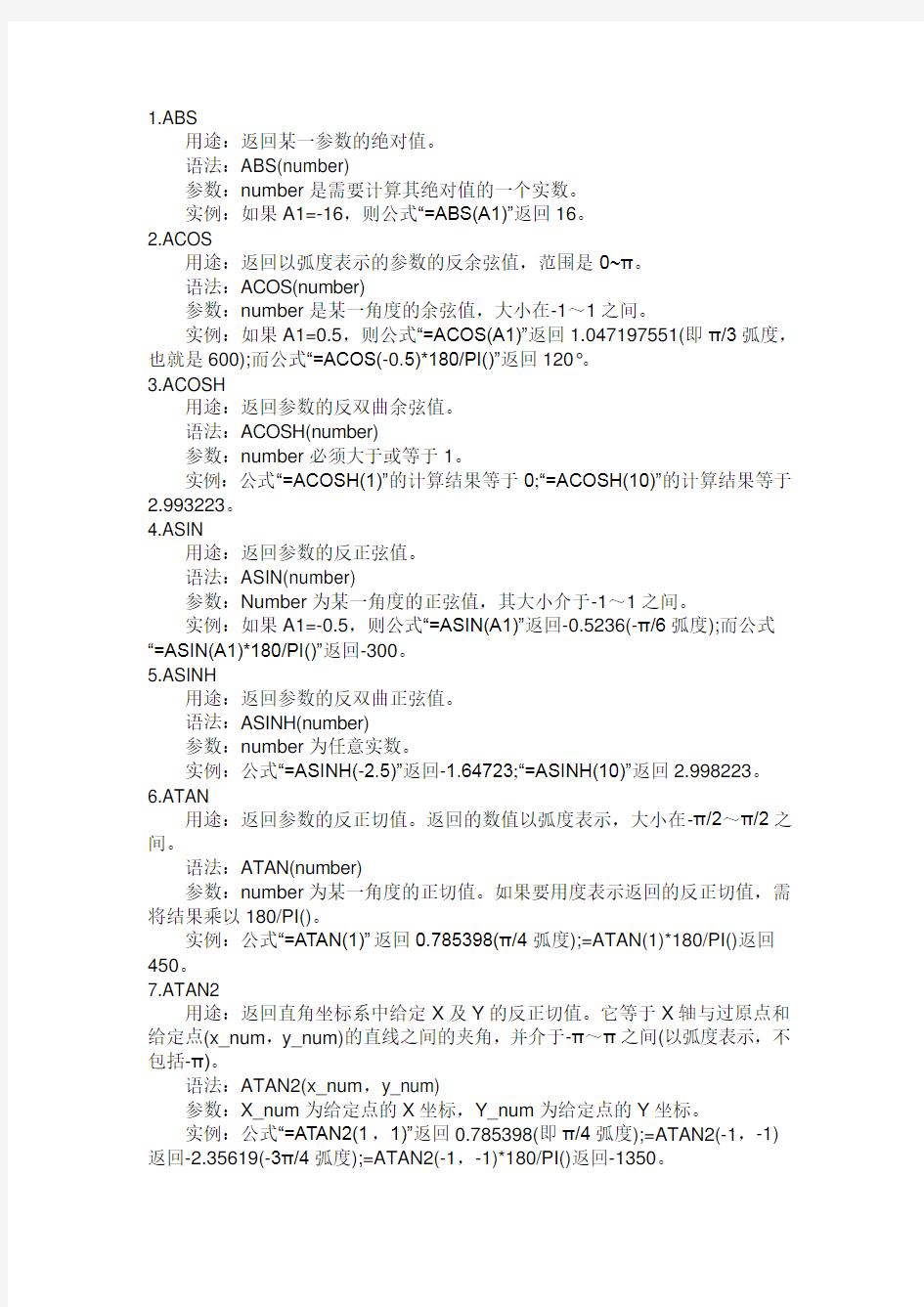
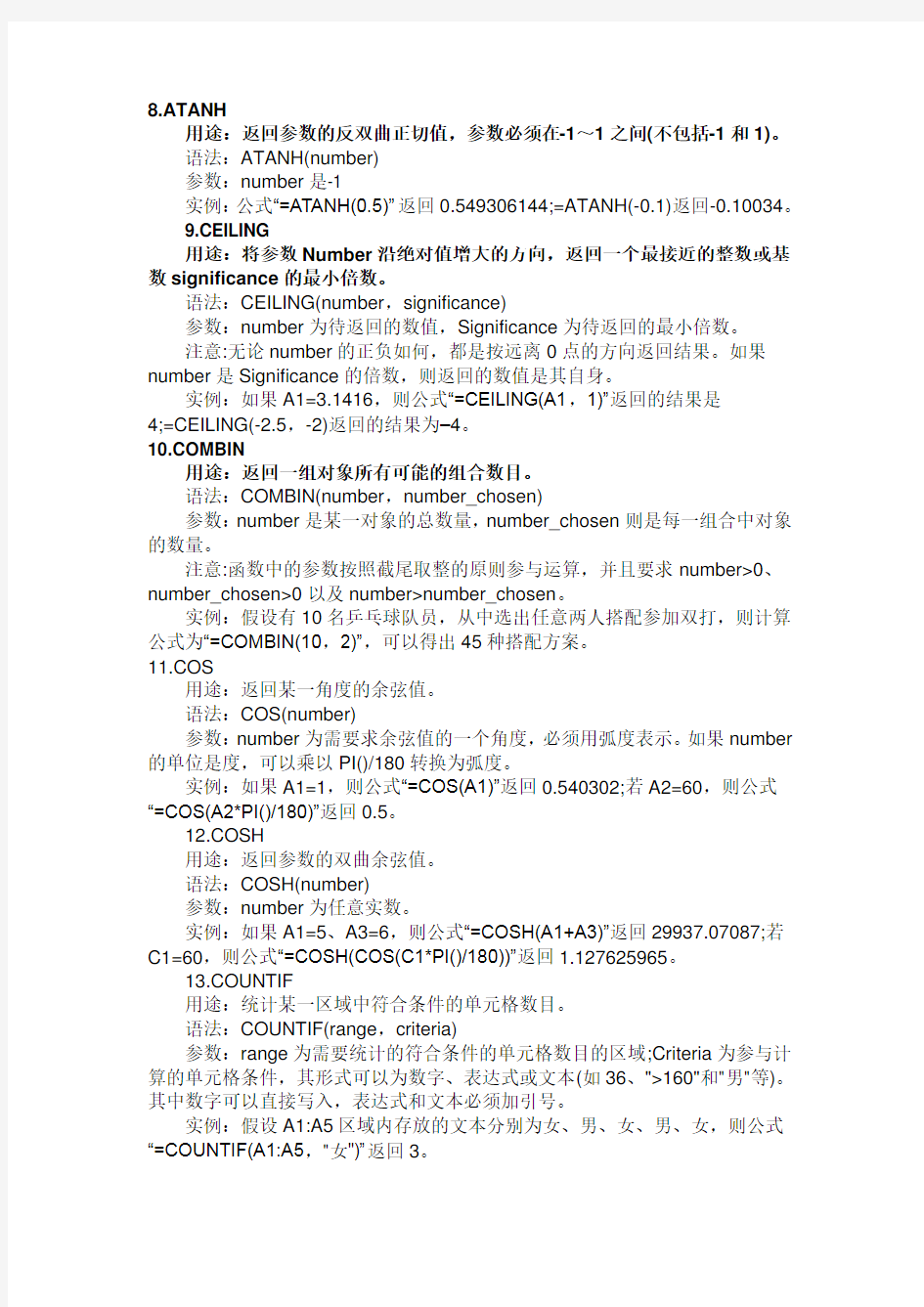
1.ABS
用途:返回某一参数的绝对值。
语法:ABS(number)
参数:number是需要计算其绝对值的一个实数。
实例:如果A1=-16,则公式“=ABS(A1)”返回16。
2.ACOS
用途:返回以弧度表示的参数的反余弦值,范围是0~π。
语法:ACOS(number)
参数:number是某一角度的余弦值,大小在-1~1之间。
实例:如果A1=0.5,则公式“=ACOS(A1)”返回1.047197551(即π/3弧度,也就是600);而公式“=ACOS(-0.5)*180/PI()”返回120°。
3.ACOSH
用途:返回参数的反双曲余弦值。
语法:ACOSH(number)
参数:number必须大于或等于1。
实例:公式“=ACOSH(1)”的计算结果等于0;“=ACOSH(10)”的计算结果等于2.993223。
4.ASIN
用途:返回参数的反正弦值。
语法:ASIN(number)
参数:Number为某一角度的正弦值,其大小介于-1~1之间。
实例:如果A1=-0.5,则公式“=ASIN(A1)”返回-0.5236(-π/6弧度);而公式“=ASIN(A1)*180/PI()”返回-300。
5.ASINH
用途:返回参数的反双曲正弦值。
语法:ASINH(number)
参数:number为任意实数。
实例:公式“=ASINH(-2.5)”返回-1.64723;“=ASINH(10)”返回2.998223。6.ATAN
用途:返回参数的反正切值。返回的数值以弧度表示,大小在-π/2~π/2之间。
语法:ATAN(number)
参数:number为某一角度的正切值。如果要用度表示返回的反正切值,需将结果乘以180/PI()。
实例:公式“=ATAN(1)”返回0.785398(π/4弧度);=ATAN(1)*180/PI()返回450。
7.ATAN2
用途:返回直角坐标系中给定X及Y的反正切值。它等于X轴与过原点和给定点(x_num,y_num)的直线之间的夹角,并介于-π~π之间(以弧度表示,不包括-π)。
语法:ATAN2(x_num,y_num)
参数:X_num为给定点的X坐标,Y_num为给定点的Y坐标。
实例:公式“=ATAN2(1,1)”返回0.785398(即π/4弧度);=ATAN2(-1,-1)返回-2.35619(-3π/4弧度);=ATAN2(-1,-1)*180/PI()返回-1350。
8.ATANH
用途:返回参数的反双曲正切值,参数必须在-1~1之间(不包括-1和1)。
语法:ATANH(number)
参数:number是-1
实例:公式“=ATANH(0.5)”返回0.549306144;=ATANH(-0.1)返回-0.10034。
9.CEILING
用途:将参数Number沿绝对值增大的方向,返回一个最接近的整数或基数significance的最小倍数。
语法:CEILING(number,significance)
参数:number为待返回的数值,Significance为待返回的最小倍数。
注意:无论number的正负如何,都是按远离0点的方向返回结果。如果number是Significance的倍数,则返回的数值是其自身。
实例:如果A1=3.1416,则公式“=CEILING(A1,1)”返回的结果是
4;=CEILING(-2.5,-2)返回的结果为–4。
https://www.360docs.net/doc/1214438045.html,BIN
用途:返回一组对象所有可能的组合数目。
语法:COMBIN(number,number_chosen)
参数:number是某一对象的总数量,number_chosen则是每一组合中对象的数量。
注意:函数中的参数按照截尾取整的原则参与运算,并且要求number>0、number_chosen>0以及number>number_chosen。
实例:假设有10名乒乓球队员,从中选出任意两人搭配参加双打,则计算公式为“=COMBIN(10,2)”,可以得出45种搭配方案。
11.COS
用途:返回某一角度的余弦值。
语法:COS(number)
参数:number为需要求余弦值的一个角度,必须用弧度表示。如果number 的单位是度,可以乘以PI()/180转换为弧度。
实例:如果A1=1,则公式“=COS(A1)”返回0.540302;若A2=60,则公式“=COS(A2*PI()/180)”返回0.5。
12.COSH
用途:返回参数的双曲余弦值。
语法:COSH(number)
参数:number为任意实数。
实例:如果A1=5、A3=6,则公式“=COSH(A1+A3)”返回29937.07087;若C1=60,则公式“=COSH(COS(C1*PI()/180))”返回1.127625965。
13.COUNTIF
用途:统计某一区域中符合条件的单元格数目。
语法:COUNTIF(range,criteria)
参数:range为需要统计的符合条件的单元格数目的区域;Criteria为参与计算的单元格条件,其形式可以为数字、表达式或文本(如36、">160"和"男"等)。其中数字可以直接写入,表达式和文本必须加引号。
实例:假设A1:A5区域内存放的文本分别为女、男、女、男、女,则公式“=COUNTIF(A1:A5,"女")”返回3。
14.DEGREES
用途:将弧度转换为度。
语法:DEGREES(angle)
参数:angle是采用弧度单位的一个角度。
实例:公式“=DEGREES(1)返回57.29577951”,=DEGREES(PI()/3)返回60。
15.EVEN
用途:返回沿绝对值增大方向,将一个数值取整为最接近的偶数。
语法:EVEN(number)
参数:number是要取整的一个数值。
实例:如果A1=-2.6则公式“=EVEN(A1)”返回-4;=EVEN(-4.56+6.87)返回4。
16.EXP
用途:返回e的n次幂。
语法:EXP(number)
参数:Number为底数e的指数。
注意:EXP函数是计算自然对数的LN函数的反函数。
实例:如果A1=3,则公式“=EXP(A1)”返回20.085537即e3。
17.FACT
用途:返回一个数的阶乘,即1*2*3*...*该数。
语法:FACT(number)
注意:Number是计算其阶乘的非负数。如果输入的Number不是整数,则截去小数部分取整数。
实例:如果A1=3,则公式“=FACT(A1)”返回6;=FACT(5.5)返回1*2*3*4*5.5即120。
18.FACTDOUBLE
用途:返回参数Number的半阶乘。
语法:FACTDOUBLE(number)
Number要计算其半阶乘的数值,如果参数Number为非整数,则截尾取整。
注意:如果该函数不存在,应当运行“安装”程序加载“分析工具库”。
实例:公式“=FACTDOUBLE(4)”返回8。
19.FLOOR
用途:将参数Number沿绝对值减小的方向去尾舍入,使其等于最接近的significance的倍数。
语法:FLOOR(number,significance)
参数:Number为要舍入的某一数值,Significance为该数值的倍数。
实例:如果A1=22.5,则公式“=FLOOR(A1,1)”返回22;=FLOOR(-2.5,-2)返回-2。
20.GCD
用途:返回两个或多个整数的最大公约数。
语法:GCD(number1,number2,...)
参数:Number1,number2,...为1到29个数值,如果数值为非整数,则截尾取整。
说明:如果该函数不存在,必须运行“安装”程序加载“分析工具库”。
实例:如果A1=16、A2=28、A3=46,则公式“=GCD(A1:A3)”返回2。
21.INT
用途:将任意实数向下取整为最接近的整数。
语法:INT(number)
参数:Number为需要处理的任意一个实数。
实例:如果A1=16.24、A2=-28.389,则公式“=INT(A1)”返回16,=INT(A2)返回-29。
22.LCM
用途:返回整数的最小公倍数。最小公倍数是所有整数参数number1、number2、…,的最小正整数倍数。用函数LCM可以将分母不同的分数相加。
语法:LCM(number1,number2,...)
参数:Number1,number2,...是要计算最小公倍数的1到29个参数。如果参数不是整数,则自动截去小数部分取整。
说明:该函数需要加载“分析工具库”才能使用。
实例:如果A1=4、A2=16、A3=8,则公式“=LCM(A1:A3)”返回16。
23.LN
用途:返回一个数的自然对数,即以e(2.71828182845904)为底的对数(LN 函数是EXP函数的反函数)。
语法:LN(number)
参数:Number是待计算其自然对数的正实数。
实例:如果A1=100、A2=67,则公式“=LN(A1+A2)”返回
5.117993812;=LN(EXP(3))返回3;=EXP(LN(4))返回4。
24.LOG
用途:按所指定的底数,返回某个数的对数。
语法:LOG(number,base)
参数:Number是计算对数的任意实数,Base是对数的底数。如果省略底数,则默认它的值为10。
实例:如果A1=8,则公式“=LOG(A1,2)”返回3;=LOG(100,10)返回2。
25.LOG10
用途:返回以10为底的对数。
语法:LOG10(number)
参数:Number是待计算常用对数的一个正实数。
实例:如果A1=1000,则公式“=LOG10(A1)”返回3;=LOG10(10^5)返回5。
26.MDETERM
用途:返回一个数组的矩阵行列式的值。
语法:MDETERM(array)
参数:Array是一个行列数相等的数值数组。Array可以是单元格区域,例如A1:C3;或是一个数组常量,如{1,2,3;4,5,6;7,8,9};也可以是区域或数组常量的名称。矩阵行列式的值多用于求解多元联立方程。
实例:如果A1=1、A2=2、B1=3、B2=4,则公式“=MDETERM(A1:B2)”返回-2。
27.MINVERSE
用途:返回数组矩阵的逆距阵。
语法:MINVERSE(array)
参数:Array是具有相等行列数的数值数组,它可以是单元格区域,例如
A1:C3;也可以是常数数组如{1,2,3;4,5,6;7,8,9};或者是两者的名称。
实例:公式“=MINVERSE({4,-1;2,0})”返回{0,0.5;-1,2};=MINVERSE({1,2,1;3,4,-1;0,2,0})返回{0.25,0.25,-0.75;0,0,0.5;0.75,-0.25,-0.25}。
28.MMULT
用途:返回两数组的矩阵乘积。结果矩阵的行数与array1的行数相同,矩阵的列数与array2的列数相同。
语法:MMULT(array1,array2)
参数:Array1和array2是要进行矩阵乘法运算的两个数组。Array1的列数必须与array2的行数相同,而且两个数组中都只能包含数值。Array1和array2可以是单元格区域、数组常数或引用。
实例:公式“=MMULT({1,2;2,3},{3,4;4,5})”返回11。
29.MOD
用途:返回两数相除的余数,其结果的正负号与除数相同。
语法:MOD(number,divisor)
参数:Number为被除数,Divisor为除数(divisor不能为零)。
实例:如果A1=51,则公式“=MOD(A1,4)”返回3;=MOD(-101,-2)返回–1。
30.MROUND
用途:返回参数按指定基数舍入后的数值。
语法:MROUND(number,significance)
参数:Number是将要舍入的数值,Significance是要对参数Number进行舍入运算的基数。
注意:如果参数number除以基数Significance的余数大于或等于基数Significance的一半,则函数MROUND向远离零的方向舍入。另外,该函数只有加载了“分析工具库”方可使用。
实例:如果A1=6.6876,则公式“=MROUND(A1,4)”的计算结果是8。
31.MULTINOMIAL
用途:返回参数和的阶乘与各参数阶乘乘积的比值,例如MULTINOMIAL(2,3,4)执行的运算为9!/2!*3!*4!。
语法:MULTINOMIAL(number1,number2,...)
参数:Number1,number2,...是用于进行函数Multinomial运算的1到29个数值参数。
注意:该函数只有加载“分析工具库”方可使用。
实例:MULTINOMIAL(2,3,4)返回的结果为1260。
32.ODD
用途:将一个正(负数)向上(向下)舍入为最接近的奇数。
语法:ODD(number)
参数:Number是待计算的一个数值。
注意:参数number必须是一个数值参数,不论它的正负号如何,其结果均按远离0的方向舍入。如果number恰好是奇数,则保持原来的数值不变。
实例:如果A1=31.5,则公式“=ODD(A1)”返回33;=ODD(3)返回
3;=ODD(-26.38)返回–27。
33.PI
用途:返回圆周率π,精确到小数点后14位。
语法:PI()
参数:不需要
实例:公式“=PI()”返回3.14159265358979。
34.POWER
用途:返回给定数字的乘幂。
语法:POWER(number,power)
参数:其中Number为底数,Power为指数,均可以为任意实数。
注意:可以用“^”运算符代替POWER函数执行乘幂运算,例如公式“=5^2”与“=POWER(5,2)”等价。
实例:如果A1=25.37,则公式“=POWER(A1,7)”返回
6764617901;=POWER(4,5/4)返回5.656854。
35.PRODUCT
用途:将所有数字形式给出的参数相乘,然后返回乘积值。
语法:PRODUCT(number1,number2,...)
参数:Number1,number2,...为1到30个需要相乘的数字参数。
实例:如果单元格A1=24、A2=36、A3=80,则公式“=PRODUCT(A1:A3)”返回69120;=PRODUCT(12,26,39)返回12168。
36.QUOTIENT
用途:返回商的整数部分,即舍去商的小数部分。
语法:QUOTIENT(numerator,denominator)
参数:Numerator为被除数,Denominator为除数。
注意:该函数只有加载“分析工具库”方可使用。
实例:如果A1=86、A2=9,则公式“=QUOTIENT(A1,A2)”返回
9;=QUOTIENT(-10,3)返回–3。
37.RADIANS
用途:将一个表示角度的数值或参数转换为弧度。
语法:RADIANS(angle)
参数:Angle为需要转换成弧度的角度。
实例:如果A1=90,则公式“=RADIANS(A1)”返回1.57,=RADIANS(360)返回6.28(均取两位小数)。
38.RAND
用途:返回一个大于等于0小于1的随机数,每次计算工作表(按F9键)将返回一个新的数值。
语法:RAND()
参数:不需要
注意:如果要生成a,b之间的随机实数,可以使用公式“=RAND()*(b-a)+a”。如果在某一单元格内应用公式“=RAND()”,然后在编辑状态下按住F9键,将会产生一个变化的随机数。
实例:公式“=RAND()*1000”返回一个大于等于0、小于1000的随机数。
39.RANDBETWEEN
用途:产生位于两个指定数值之间的一个随机数,每次重新计算工作表(按F9键)都将返回新的数值。
语法:RANDBETWEEN(bottom,top)
参数:Bottom是RANDBETWEEN函数可能返回的最小随机数,Top是RANDBETWEEN函数可能返回的最大随机数。
注意:该函数只有在加载了“分析工具库”以后才能使用。
实例:公式“=RANDBETWEEN(1000,9999)”将返回一个大于等于1000、小于等于9999的随机数。
40.ROMAN
用途:将阿拉伯数字转换为文本形式的罗马数字。
语法:ROMAN(number,form)
参数:Number为需要转换的阿拉伯数字。form则是一个数字,它指定要转换的罗马数字样式。可以从经典到简化,随着form值的增加趋于简单。
实例:公式“=ROMAN(499,0)”返回“CDXCIX”;=ROMAN(499,1)返回“LDVLIV”。
41.ROUND
用途:按指定位数四舍五入某个数字。
语法:ROUND(number,num_digits)
参数:Number是需要四舍五入的数字;Num_digits为指定的位数,Number 按此位数进行处理。
注意:如果num_digits大于0,则四舍五入到指定的小数位;如果num_digits 等于0,则四舍五入到最接近的整数;如果num_digits小于0,则在小数点左侧按指定位数四舍五入。
实例:如果A1=65.25,则公式“=ROUND(A1,1)”返回
65.3;=ROUND(82.149,2)返回82.15;=ROUND(21.5,-1)返回20。
42.ROUNDDOWN
用途:按绝对值减小的方向舍入某一数字。
语法:ROUNDDOWN(number,num_digits)
参数:Number是需要向下舍入的任意实数,Num_digits指定计算的小数位数。
注意:ROUNDDOWN函数和ROUND函数的用途相似,不同之处是ROUNDDOWN函数总是向下舍入数字。
实例:如果A1=65.251,则公式“=ROUNDDOWN(A1,0)”返回
65;=ROUNDDOWN(A1,2)返回65.25;=ROUNDDOWN(3.14159,3)返回
3.141;=ROUNDDOWN(-3.14159,1)返回-3.1;=ROUNDDOWN(31415.92654,-2)返回31400。
43.ROUNDUP
用途:按绝对值增大的方向舍入一个数字。
语法:ROUNDUP(number,num_digits)
参数:Number为需要舍入的任意实数,Num_digits指定舍入的数字位数。
注意:如果num_digits为0或省略,则将数字向上舍入到最接近的整数。如果num_digits小于0,则将数字向上舍入到小数点左边的相应位数。
实例:如果A1=65.251,则公式“=ROUNDUP(A1,0)”返回
66;=ROUNDUP(A1,1)返回66;=ROUNDUP(A1,2)返回
65.26;=ROUNDUP(-3.14159,1)返回-3.2;=ROUNDUP(31415.92654,-2)返回31500。
44.SERIESSUM
用途:返回幂级数的和。
语法:SERIESSUM(x,n,m,coefficients)
参数:X幂级数的输入值,N为x的首项乘幂,M为级数中每一项的乘幂n 的步长增加值,Coefficients为一系列与x各级乘幂相乘的系数。Coefficients的值决定了幂级数的项数。
注意:SERIESSUM函数只有加载“分析工具库”以后方能使用。
实例:如果单元格A1=65.25,则公式“=SERIESSUM(A1,3,2,6)”返回1666835.719。
45.SIGN
用途:返回数字的符号。正数返回1,零返回0,负数时返回-1。
语法:SIGN(number)
参数:Number是需要返回符号的任意实数。
实例:如果A1=65.25,则公式“=SIGN(A1)”返回1;=SIGN(6-12)返回
-1;=SIGN(9-9)返回0。
46.SIN
用途:返回某一角度的正弦值。
语法:SIN(number)
参数:Number是待求正弦值的一个角度(采用弧度单位),如果它的单位是度,则必须乘以PI()/180转换为弧度。
实例:如果A1=60,则公式“=SIN(A1*PI()/180)”返回0.866,即60度角的正弦值。
47.SINH
用途:返回任意实数的双曲正弦值。
语法:SINH(number)
参数:Number为任意实数。
实例:公式“=SINH(10)”返回11013.23287,=SINH(-6)返回-201.7131574。
48.SQRT
用途:返回某一正数的算术平方根。
语法:SQRT(number)
参数:Number为需要求平方根的一个正数。
实例:如果A1=81,则公式“=SQRT(A1)”返回9;=SQRT(4+12)返回6。
49.SQRTPI
用途:返回一个正实数与π的乘积的平方根。
语法:SQRTPI(number)
参数:Number是用来与π相乘的正实数。
注意:SQRTPI函数只有加载“分析工具库”以后方能使用。如果参数
number<0,则函数SQRTPI返回错误值#NUM!。
实例:公式“=SQRTPI(1)”返回1.772454,=SQRTPI(2)返回2.506628。
50.SUBTOTAL
用途:返回数据清单或数据库中的分类汇总。如果用户使用“数据”菜单中的“分类汇总”命令创建了分类汇总数据清单,即可编辑SUBTOTAL函数对其进行修改。
语法:SUBTOTAL(function_num,ref1,ref2…)
参数:Function_num为1到11之间的自然数,用来指定分类汇总计算使用的函数(1是AVERAGE;2是COUNT;3是COUNTA;4是MAX;5是MIN;6是PRODUCT;7是STDEV;8是STDEVP;9是SUM;10是VAR;11是VARP)。Ref1、ref2…则是需要分类汇总的1到29个区域或引用。
实例:如果A1=1、A2=2、A3=3,则公式“=SUBTOTAL(9,A1:A3)”将使用SUM函数对“A1:A3”区域进行分类汇总,其结果为6。
51.SUM
用途:返回某一单元格区域中所有数字之和。
语法:SUM(number1,number2,...)。
参数:Number1,number2,...为1到30个需要求和的数值(包括逻辑值及文本表达式)、区域或引用。
注意:参数表中的数字、逻辑值及数字的文本表达式可以参与计算,其中逻辑值被转换为1、文本被转换为数字。如果参数为数组或引用,只有其中的数字将被计算,数组或引用中的空白单元格、逻辑值、文本或错误值将被忽略。
实例:如果A1=1、A2=2、A3=3,则公式“=SUM(A1:A3)”返回6;=SUM("3",2,TRUE)返回6,因为"3"被转换成数字3,而逻辑值TRUE被转换成数字1。
52.SUMIF
用途:根据指定条件对若干单元格、区域或引用求和。
语法:SUMIF(range,criteria,sum_range)
参数:Range为用于条件判断的单元格区域,Criteria是由数字、逻辑表达式等组成的判定条件,Sum_range为需要求和的单元格、区域或引用。
实例:某单位统计工资报表中职称为“中级”的员工工资总额。假设工资总额存放在工作表的F列,员工职称存放在工作表B列。则公式为
“=SUMIF(B1:B1000,"中级",F1:F1000)”,其中“B1:B1000”为提供逻辑判断依据的单元格区域,"中级"为判断条件,就是仅仅统计B1:B1000区域中职称为“中级”的单元格,F1:F1000为实际求和的单元格区域。
53.SUMPRODUCT
用途:在给定的几组数组中,将数组间对应的元素相乘,并返回乘积之和。
语法:SUMPRODUCT(array1,array2,array3,...)
参数:Array1,array2,array3,...为2至30个数组,其相应元素需要进行相乘并求和。
实例:公式“=SUMPRODUCT({3,4;8,6;1,9},{2,7;6,7;5,3})”的计算结果是156。
54.SUMSQ
用途:返回所有参数的平方和。
语法:SUMSQ(number1,number2,...)
参数:Number1,number2,...为1到30个需要求平方和的参数,它可以是数值、区域、引用或数组。
实例:如果A1=1、A2=2、A3=3,则公式“=SUMSQ(A1:A3)返回14(即
12+22+32=14)。
55.SUMX2MY2
用途:返回两数组中对应数值的平方差之和。
语法:SUMX2MY2(array_x,array_y)
参数:Array_x为第一个数组或数值区域。Array_y为第二个数组或数值区域。
实例:如果A1=1、A2=2、A3=3、B1=4、B2=5、B3=6,则公式
“=SUMX2MY2(A1:A3,B1:B3)”返回-63。
56.SUMX2PY2
用途:返回两数组中对应数值的平方和的总和,此类运算在统计中经常遇到。
语法:SUMX2PY2(array_x,array_y)
参数:Array_x为第一个数组或数值区域,Array_y为第二个数组或数值区域。
实例:如果A1=1、A2=2、A3=3、B1=4、B2=5、B3=6,则公式
“=SUMX2PY2(A1:A3,B1:B3)”返回91。
57.SUMXMY2
用途:返回两数组中对应数值之差的平方和。
语法:SUMXMY2(array_x,array_y)
参数:Array_x为第一个数组或数值区域。Array_y为第二个数组或数值区域。
实例:如果A1=1、A2=2、A3=3、B1=4、B2=5、B3=6,则公式
“=SUMXMY2(A1:A3,B1:B3)”返回27。
58.TAN
用途:返回某一角度的正切值。
语法:TAN(number)
参数:Number为需要求正切的角度,以弧度表示。如果参数的单位是度,可以乘以P1()/180转换为弧度。
实例:如果A1=60,则公式“=TAN(A1*PI()/180)”返回1.732050808;TAN(1)返回1.557407725。
59.TANH
用途:返回任意实数的双曲正切值。
语法:TANH(number)
参数:Number为任意实数。
实例:如果A1=60,则公式“=TANH(A1)”返回1,=TANH(0.5)返回0.462117。
60.TRUNC
用途:将数字的小数部分截去,返回整数。
语法:TRUNC(number,num_digits)
参数:Number是需要截去小数部分的数字,Num_digits则指定保留小数的精度(几位小数)。
注意:TRUNC函数可以按需要截取数字的小数部分,而INT函数则将数字向下舍入到最接近的整数。INT和TRUNC函数在处理负数时有所不
同:TRUNC(-4.3)返回-4,而INT(-4.3)返回-5。
实例:如果A1=78.652,则公式“=TRUNC(A1,1)”返回78.6,=TRUNC(A1,2)返回78.65,=TRUNC(-8.963,2)返回–8.96。
EXCEL表格公式大全
E X C E L表格公式大全 集团标准化工作小组 #Q8QGGQT-GX8G08Q8-GNQGJ8-MHHGN#
Excel表格公式大全 1、查找重复内容公式:=IF(COUNTIF(A:A,A2)>1,"重复","")。 2、用出生年月来计算年龄公式: =TRUNC((DAYS360(H6,"2009/8/30",FALSE))/360,0)。 3、从输入的18位身份证号的出生年月计算公式: =CONCATENATE(MID(E2,7,4),"/",MID(E2,11,2),"/",MID(E2,13,2 ))。 4、从输入的身份证号码内让系统自动提取性别,可以输入以下公式: =IF(LEN(C2)=15,IF(MOD(MID(C2,15,1),2)=1,"男","女 "),IF(MOD(MID(C2,17,1),2)=1,"男","女"))公式内的“C2”代表的是输入身份证号码的单元格。 1、求和: =SUM(K2:K56) ——对K2到K56这一区域进行求和; 2、平均数: =AVERAGE(K2:K56) ——对K2到K56这一区域求平均数; 3、排名: =RANK(K2,K$2:K$56) ——对55名学生的成绩进行排名; 4、等级: =IF(K2>=85,"优",IF(K2>=74,"良",IF(K2>=60,"及格","不及格")))
5、学期总评: =K2*+M2*+N2* ——假设K列、M列和N列分别存放着学生的“平时总评”、“期中”、“期末”三项成绩; 6、最高分: =MAX(K2:K56) ——求K2到K56区域(55名学生)的最高分; 7、最低分: =MIN(K2:K56) ——求K2到K56区域(55名学生)的最低分; 8、分数段人数统计: (1) =COUNTIF(K2:K56,"100") ——求K2到K56区域100分的人数;假设把结果存放于K57单元格; (2) =COUNTIF(K2:K56,">=95")-K57 ——求K2到K56区域95~分的人数;假设把结果存放于K58单元格; (3)=COUNTIF(K2:K56,">=90")-SUM(K57:K58) ——求K2到K56区域90~分的人数;假设把结果存放于K59单元格; (4)=COUNTIF(K2:K56,">=85")-SUM(K57:K59) ——求K2到K56区域85~分的人数;假设把结果存放于K60单元格; (5)=COUNTIF(K2:K56,">=70")-SUM(K57:K60) ——求K2到K56区域70~分的人数;假设把结果存放于K61单元格; (6)=COUNTIF(K2:K56,">=60")-SUM(K57:K61) ——求K2到K56区域60~分的人数;假设把结果存放于K62单元格; (7) =COUNTIF(K2:K56,"<60") ——求K2到K56区域60分以下的人数;假设把结果存放于K63单元格; 说明:COUNTIF函数也可计算某一区域男、女生人数。
Excel常用电子表格公式大全【汇总篇】
Excel 常用电子表格公式大全【汇总篇】 篇一:Excel 常用电子表格公式汇总 Excel 常用电子表格公式汇总 1、查找重复内容公式:=IF(COUNTIF(A:A,A2)>1,"重复","")。 2、用出生年月来计算年龄公式: =TRUNC((DAYS360(H6,"2009/8/30",FALSE))/360,0)。 3、从输入的 18 位身份证号的出生年月计算公式: =CONCATENATE(MID(E2,7,4),"/",MID(E2,11,2),"/",MID(E2,13,2))。 4、从输入的身份证号码内让系统自动提取性别,可以输入以下公式: =IF(LEN(C2)=15,IF(MOD(MID(C2,15,1),2)=1," 男 "," 女 "),IF(MOD(MID(C2,17,1),2)=1," 男 "," 女 ")) 公式内的“C2”代表的是输入身份证号码的单元格。 5、求和: =SUM(K2:K56)——对 K2 到 K56 这一区域进行求和; 6、平均数: =AVERAGE(K2:K56)——对 K2 K56 这一区域求平均数; 7、排名: =RANK(K2,K$2:K$56)——对 55 名学生的成绩进行排名; 8、等级: =IF(K2>=85,"优",IF(K2>=74,"良",IF(K2>=60,"及格","不及格"))) 9、 学期总评: =K2*0.3+M2*0.3+N2*0.4 ——假设 K 列、 M 列和 N 列分别存放着学生的“平 时总评”、“期中”、“期末”三项成绩; 10、最高分: =MAX(K2:K56) ——求 K2 到 K56 区域(55 名学生)的最高分; 11、最低分: =MIN(K2:K56) ——求 K2 到 K56 区域(55 名学生)的最低分; 12、分数段人数统计: (1) =COUNTIF(K2:K56,"100") ——求 K2 到 K56 区域 100 分的人数;假设把结果存放于 K57 单元格; (2)=COUNTIF(K2:K56,">=95")-K57 ——求 K2 到 K56 区域 95~99.5 分的人数;假设把结 果存放于 K58 单元格; (3)=COUNTIF(K2:K56,">=90")-SUM(K57:K58)——求 K2 到 K56 区域 90~94.5 分的人数; 假设把结果存放于 K59 单元格; (4) =COUNTIF(K2:K56,">=85")-SUM(K57:K59)——求 K2 到 K56 区域 85~89.5 分的人数; 假设把结果存放于 K60 单元格; (5) =COUNTIF(K2:K56,">=70")-SUM(K57:K60)——求 K2 到 K56 区域 70~84.5 分的人数; 假设把结果存放于 K61 单元格; (6) =COUNTIF(K2:K56,">=60")-SUM(K57:K61)——求 K2 到 K56 区域 60~69.5 分的人数; 假设把结果存放于 K62 单元格; (7) =COUNTIF(K2:K56," 说明:COUNTIF 函数也可计算某一区域男、女生人数。 如:=COUNTIF(C2:C351,"男") ——求 C2 到 C351 区域(共 350 人)男性人数; 1 / 10
Excel表格公式大全
沁园春·雪 北国风光,千里冰封,万里雪飘。望长城内外,惟余莽莽;大河上下,顿失滔滔。 山舞银蛇,原驰蜡象,欲与天公试比高。 须晴日,看红装素裹,分外妖娆。江山如此多娇,引无数英雄竞折腰。惜秦皇汉武,略输文采;唐宗宋祖,稍逊风骚。 一代天骄,成吉思汗,只识弯弓射大雕。 俱往矣,数风流人物,还看今朝。 1、查找重复内容公式:=IF(COUNTIF(A:A,A2)>1,"重复","")。
2、用出生年月来计算年龄公式: =TRUNC((DAYS360(H6,"2009/8/30",FALSE))/360,0)。 3、从输入的18位身份证号的出生年月计算公式: =CONCATENATE(MID(E2,7,4),"/",MID(E2,11,2),"/",MID(E2,13,2))。 4、从输入的身份证号码内让系统自动提取性别,可以输入以下公式:=IF(LEN(C2)=15,IF(MOD(MID(C2,15,1),2)=1,"男","女 ""),IF(MOD(MID(C2,17,1),2)=1,"男","女"))公式内的“C2”代表的是输入身份证号码的单元格。 1、求和:=SUM(K2:K56) ——对K2到K56这一区域进行求和; 2、平均数:=A VERAGE(K2:K56) ——对K2 K56这一区域求平均数; 3、排名:=RANK(K2,K$2:K$56) ——对55名学生的成绩进行排名; 4、等级:=IF(K2>=85,"优",IF(K2>=74,"良",IF(K2>=60,"及格","不及格"))) 5、学期总评:=K2*0.3+M2*0.3+N2*0.4 ——假设K列、M列和N 列分别存放着学生的“平时总评”、“期中”、“期末”三项成绩; 6、最高分:=MAX(K2:K56) ——求K2到K56区域(55名学生)的最高分; 7、最低分:=MIN(K2:K56) ——求K2到K56区域(55名学生)的最低分; 8、分数段人数统计:
Excel常用函数公式大全(实用)
Excel常用函数公式大全 1、查找重复内容公式:=IF(COUNTIF(A:A,A2)>1,"重复","")。 2、用出生年月来计算年龄公式:=TRUNC((DAYS360(H6,"2009/8/30",FALSE))/360,0)。 3、从输入的18位身份证号的出生年月计算公式: =CONCATENATE(MID(E2,7,4),"/",MID(E2,11,2),"/",MID(E2,13,2))。 4、从输入的身份证号码内让系统自动提取性别,可以输入以下公式: =IF(LEN(C2)=15,IF(MOD(MID(C2,15,1),2)=1,"男","女"),IF(MOD(MID(C2,17,1),2)=1,"男","女"))公式内的“C2”代表的是输入身份证号码的单元格。 1、求和:=SUM(K2:K56) ——对K2到K56这一区域进行求和; 2、平均数:=AVERAGE(K2:K56) ——对K2 K56这一区域求平均数; 3、排名:=RANK(K2,K$2:K$56) ——对55名学生的成绩进行排名; 4、等级:=IF(K2>=85,"优",IF(K2>=74,"良",IF(K2>=60,"及格","不及格"))) 5、学期总评:=K2*0.3+M2*0.3+N2*0.4 ——假设K列、M列和N列分别存放着学生的“平时总评”、“期中”、“期末”三项成绩; 6、最高分:=MAX(K2:K56) ——求K2到K56区域(55名学生)的最高分; 7、最低分:=MIN(K2:K56) ——求K2到K56区域(55名学生)的最低分; 8、分数段人数统计: (1)=COUNTIF(K2:K56,"100") ——求K2到K56区域100分的人数;假设把结果存放于K57单元格; (2)=COUNTIF(K2:K56,">=95")-K57 ——求K2到K56区域95~99.5分的人数;假设把结果存放于K58单元格; (3)=COUNTIF(K2:K56,">=90")-SUM(K57:K58) ——求K2到K56区域90~94.5分的人数;假设把结果存放于K59单元格; (4)=COUNTIF(K2:K56,">=85")-SUM(K57:K59) ——求K2到K56区域85~89.5分的人数;假设把结果存放于K60单元格;
Excel表格公式大全(苦心整理)
Excel表格公式大全 来源:鲍利的日志 1、查找重复内容公式:=IF(COUNTIF(A:A,A2)>1,"重复","")。 2、用出生年月来计算年龄公式:=TRUNC((DAYS360(H6,"2009/8/30",FALSE))/360,0)。 3、从输入的18位身份证号的出生年月计算公式:=CONCATENATE(MID(E2,7,4),"/",MID(E2,11,2),"/",MID(E2,13,2))。 4、从输入的身份证号码内让系统自动提取性别,可以输入以下公式: =IF(LEN(C2)=15,IF(MOD(MID(C2,15,1),2)=1,"男","女"),IF(MOD(MID(C2,17,1),2)=1,"男","女"))公式内的“C2”代表的是输入身份证号码的单元格。 1、求和:=SUM(K2:K56)——对K2到K56这一区域进行求和; 2、平均数:=AVERAGE(K2:K56)——对K2K56这一区域求平均数; 3、排名:=RANK(K2,K$2:K$56)——对55名学生的成绩进行排名; 4、等级:=IF(K2>=85,"优",IF(K2>=74,"良",IF(K2>=60,"及格","不及格"))) 5、学期总评:=K2*0.3+M2*0.3+N2*0.4——假设K列、M列和N列分别存放着学生的“平时总评”、“期中”、“期末”三项成绩; 6、最高分:=MAX(K2:K56)——求K2到K56区域(55名学生)的最高分; 7、最低分:=MIN(K2:K56)——求K2到K56区域(55名学生)的最低分; 8、分数段人数统计: (1)=COUNTIF(K2:K56,"100")——求K2到K56区域100分的人数;假设把结果存放于K57单元格; (2)=COUNTIF(K2:K56,">=95")-K57——求K2到K56区域95~99.5分的人数;假设把结果存放于K58单元格; (3)=COUNTIF(K2:K56,">=90")-SUM(K57:K58)——求K2到K56区域90~94.5分的人数;假设把结果存放于K59单元格; (4)=COUNTIF(K2:K56,">=85")-SUM(K57:K59)——求K2到K56区域85~89.5分的人数;假设把结果存放于K60单元格; (5)=COUNTIF(K2:K56,">=70")-SUM(K57:K60)——求K2到K56区域70~84.5分的人数;假设把结果存放于K61单元格;
常用excel函数公式大全
常用的excel函数公式大全 一、数字处理 1、取绝对值 =ABS(数字) 2、取整 =INT(数字) 3、四舍五入 =ROUND(数字,小数位数) 二、判断公式 1、把公式产生的错误值显示为空 公式:C2 =IFERROR(A2/B2,"") 说明:如果是错误值则显示为空,否则正常显示。
2、IF多条件判断返回值 公式:C2 =IF(AND(A2<500,B2="未到期"),"补款","") 说明:两个条件同时成立用AND,任一个成立用OR函数。 三、统计公式 1、统计两个表格重复的内容 公式:B2 =COUNTIF(Sheet15!A:A,A2) 说明:如果返回值大于0说明在另一个表中存在,0则不存在。
2、统计不重复的总人数 公式:C2 =SUMPRODUCT(1/COUNTIF(A2:A8,A2:A8)) 说明:用COUNTIF统计出每人的出现次数,用1除的方式把出现次数变成分母,然后相加。 四、求和公式
1、隔列求和 公式:H3 =SUMIF($A$2:$G$2,H$2,A3:G3) 或 =SUMPRODUCT((MOD(COLUMN(B3:G3),2)=0)*B3:G3)说明:如果标题行没有规则用第2个公式 2、单条件求和 公式:F2 =SUMIF(A:A,E2,C:C) 说明:SUMIF函数的基本用法
3、单条件模糊求和 公式:详见下图 说明:如果需要进行模糊求和,就需要掌握通配符的使用,其中星号是表示任意多个字符,如"*A*"就表示a前和后有任意多个字符,即包含A。
4、多条件模糊求和 公式:C11 =SUMIFS(C2:C7,A2:A7,A11&"*",B2:B7,B11) 说明:在sumifs中可以使用通配符* 5、多表相同位置求和 公式:b2 =SUM(Sheet1:Sheet19!B2) 说明:在表中间删除或添加表后,公式结果会自动更新。 6、按日期和产品求和
Excel表格公式大全 太强大了!
Excel表格公式大全太强大了! 2014-02-23免费订阅??每天一点经济学 1、查找重复内容公式:=IF(COUNTIF(A:A,A2)>1,"重复","")。 2、用出生年月来计算年龄公式:=TRUNC((DAYS360(H6,"2009/8/30",FALSE))/360,0)。 3、从输入的18位身份证号的出生年月计算公式: =CONCATENATE(MID(E2,7,4),"/",MID(E2,11,2),"/",MID(E2,13,2))。 4、从输入的身份证号码内让系统自动提取性别,可以输入以下公式: =IF(LEN(C2)=15,IF(MOD(MID(C2,15,1),2)=1,"男","女 "),IF(MOD(MID(C2,17,1),2)=1,"男","女"))公式内的“C2”代表的是输入身份证号码的单元格。 1、求和:=SUM(K2:K56) ——对K2到K56这一区域进行求和; 2、平均数:=AVERAGE(K2:K56) ——对K2 K56这一区域求平均数; 3、排名:=RANK(K2,K$2:K$56) ——对55名学生的成绩进行排名; 4、等级:=IF(K2>=85,"优",IF(K2>=74,"良",IF(K2>=60,"及格","不及格"))) 5、学期总评:=K2*0.3+M2*0.3+N2*0.4 ——假设K列、M列和N列分别存放着学生的“平时总评”、“期中”、“期末”三项成绩; 6、最高分:=MAX(K2:K56) ——求K2到K56区域(55名学生)的最高分; 7、最低分:=MIN(K2:K56) ——求K2到K56区域(55名学生)的最低分; 8、分数段人数统计: (1)=COUNTIF(K2:K56,"100") ——求K2到K56区域100分的人数;假设把结果存放于K57单元格; (2)=COUNTIF(K2:K56,">=95")-K57 ——求K2到K56区域95~99.5分的人数;假设把结果存放于K58单元格; (3)=COUNTIF(K2:K56,">=90")-SUM(K57:K58) ——求K2到K56区域90~94.5分的 人数;假设把结果存放于K59单元格; (4)=COUNTIF(K2:K56,">=85")-SUM(K57:K59) ——求K2到K56区域85~89.5分的 人数;假设把结果存放于K60单元格;
最常用Excel函数公式大全
Excel函数公式大全工作中最常用Excel函数公式大全 一、数字处理 1、取绝对值 =ABS(数字) 2、取整 =INT(数字) 3、四舍五入 =ROUND(数字,小数位数) 二、判断公式 1、把公式产生的错误值显示为空 公式:C2 =IFERROR(A2/B2,"") 说明:如果是错误值则显示为空,否则正常显示。 ? 2、IF多条件判断返回值 公式:C2 =IF(AND(A2<500,B2="未到期"),"补款","") 说明:两个条件同时成立用AND,任一个成立用OR函数.
? 三、统计公式 1、统计两个表格重复的内容 公式:B2 =COUNTIF(Sheet15!A:A,A2) 说明:如果返回值大于0说明在另一个表中存在,0则不存在。 ? 2、统计不重复的总人数 公式:C2 =SUMPRODUCT(1/COUNTIF(A2:A8,A2:A8)) 说明:用COUNTIF统计出每人的出现次数,用1除的方式把出现次数变成分母,然后相加。
? 四、求和公式 1、隔列求和 公式:H3 =SUMIF($A$2:$G$2,H$2,A3:G3) 或 =SUMPRODUCT((MOD(COLUMN(B3:G3),2)=0)*B3:G3) 说明:如果标题行没有规则用第2个公式 ? 2、单条件求和 公式:F2 =SUMIF(A:A,E2,C:C) 说明:SUMIF函数的基本用法
? 3、单条件模糊求和 公式:详见下图 说明:如果需要进行模糊求和,就需要掌握通配符的使用,其中星号是表示任意多个字符,如"*A*"就表示a前和后有任意多个字符,即包含A。 ? 4、多条件模糊求和 公式:C11 =SUMIFS(C2:C7,A2:A7,A11&"*",B2:B7,B11) 说明:在sumifs中可以使用通配符*
excel表格公式大全
一、在Word中三个小窍门: ①连续输入三个“~”可得一条波浪线。 ②连续输入三个“-”可得一条直线。 连续输入三个“=”可得一条双直线。 一、excel中当某一单元格符合特定条件,如何在另一单元格显示特定的颜色比 如: A1〉1时,C1显示红色 0
2、用条件格式避免重复。 选定A列,点"格式"->"条件格式",将条件设成“公式=COUNTIF($A:$A,$A1)>1”, 点"格式"->"字体"->"颜色",选定红色后点两次"确定"。 这样设定好后你输入数据如果长度不对会有提示,如果数据重复字体将会变成红色。 三、在EXCEL中如何把B列与A列不同之处标识出来? (一)、如果是要求A、B两列的同一行数据相比较: 假定第一行为表头,单击A2单元格,点“格式”->“条件格式”,将条件设为: “单元格数值” “不等于”=B2 点“格式”->“字体”->“颜色”,选中红色,点两次“确定”。 用格式刷将A2单元格的条件格式向下复制。 B列可参照此方法设置。 (二)、如果是A列与B列整体比较(即相同数据不在同一行): 假定第一行为表头,单击A2单元格,点“格式”->“条件格式”,将条件设为: “公式”=COUNTI F($B:$B,$A2)=0 点“格式”->“字体”->“颜色”,选中红色,点两次“确定”。 用格式刷将A2单元格的条件格式向下复制。 B列可参照此方法设置。 按以上方法设置后,AB列均有的数据不着色,A列有B列无或者B列有A列无的数据标记为红色字体。 四、EXCEL中怎样批量地处理按行排序 假定有大量的数据(数值),需要将每一行按从大到小排序,如何操作? 由于按行排序与按列排序都是只能有一个主关键字,主关键字相同时才能按次关键字 排序。所以,这一问题不能用排序来解决。解决方法如下: 1、假定你的数据在A至E列,请在F1单元格输入公式: =LARGE($A1:$E1,COLUMN(A1)) 用填充柄将公式向右向下复制到相应范围。 你原有数据将按行从大到小排序出现在F至J列。如有需要可用“选择性粘贴/数值” 复制到其他地方。
excel常用公式详解
一、数字处理 1、取绝对值 =ABS(数字) 2、取整 =INT(数字) 3、四舍五入 =ROUND(数字,小数位数) 二、判断公式 1、把公式产生的错误值显示为空 公式:C2 =IFERROR(A2/B2,'') 说明:如果是错误值则显示为空,否则正常显示。
2、IF多条件判断返回值 公式:C2 =IF(AND(A2<500,B2='未到期'),'补款','') 说明:两个条件同时成立用AND,任一个成立用OR函数。 三、统计公式 1、统计两个表格重复的内容 公式:B2 =COUNTIF(Sheet15!A:A,A2)
说明:如果返回值大于0说明在另一个表中存在,0则不存在。 2、统计不重复的总人数 公式:C2 =SUMPRODUCT(1/COUNTIF(A2:A8,A2:A8)) 说明:用COUNTIF统计出每人的出现次数,用1除的方式把出现次数变成分母,然后相加。 四、求和公式
1、隔列求和 公式:H3 =SUMIF($A$2:$G$2,H$2,A3:G3) 或 =SUMPRODUCT((MOD(COLUMN(B3:G3),2)=0)*B3:G3)说明:如果标题行没有规则用第2个公式 2、单条件求和 公式:F2 =SUMIF(A:A,E2,C:C) 说明:SUMIF函数的基本用法
3、单条件模糊求和 公式:详见下图 说明:如果需要进行模糊求和,就需要掌握通配符的使用,其中星号是表示任意多个字符,如'*A*'就表示a前和后有任意多个字符,即包含A。
4、多条件模糊求和 公式:C11 =SUMIFS(C2:C7,A2:A7,A11&'*',B2:B7,B11) 说明:在sumifs中可以使用通配符* 5、多表相同位置求和 公式:b2 =SUM(Sheet1:Sheet19!B2) 说明:在表中间删除或添加表后,公式结果会自动更新。 6、按日期和产品求和
(完整版)excel基本常用函数公式大全
1、查找重复内容公式:=IF(COUNTIF(A:A,A2)>1,"重复","")。 2、用出生年月来计算年龄公式: =TRUNC((DAYS360(H6,"2009/8/30",FALSE))/360,0)。 3、从输入的18位身份证号的出生年月计算公式: =CONCATENATE(MID(E2,7,4),"/",MID(E2,11,2),"/",MID(E2,13,2))。 4、从输入的身份证号码内让系统自动提取性别,可以输入以下公式: =IF(LEN(C2)=15,IF(MOD(MID(C2,15,1),2)=1,"男","女"),IF(MOD(MID(C2,17,1),2)=1,"男","女"))公式内的“C2”代表的是输入身份证号码的单元格。 1、求和:=SUM(K2:K56) ——对K2到K56这一区域进行求和; 2、平均数:=AVERAGE(K2:K56) ——对K2 K56这一区域求平均数; 3、排名:=RANK(K2,K$2:K$56) ——对55名学生的成绩进行排名; 4、等级:=IF(K2>=85,"优",IF(K2>=74,"良",IF(K2>=60,"及格","不及格"))) 5、学期总评:=K2*0.3+M2*0.3+N2*0.4 ——假设K列、M列和N列分别存放着学生的“平时总评”、“期中”、“期末”三项成绩; 6、最高分:=MAX(K2:K56) ——求K2到K56区域(55名学生)的最高分;
7、最低分:=MIN(K2:K56) ——求K2到K56区域(55名学生)的最低分; 8、分数段人数统计: (1)=COUNTIF(K2:K56,"100") ——求K2到K56区域100分的人数;假设把结果存放于K57单元格; (2)=COUNTIF(K2:K56,">=95")-K57 ——求K2到K56区域95~99.5分的人数;假设把结果存放于K58单元格; (3)=COUNTIF(K2:K56,">=90")-SUM(K57:K58) ——求K2到K56区域90~94.5分的人数;假设把结果存放于K59单元格; (4)=COUNTIF(K2:K56,">=85")-SUM(K57:K59) ——求K2到K56区域85~89.5分的人数;假设把结果存放于K60单元格; (5)=COUNTIF(K2:K56,">=70")-SUM(K57:K60) ——求K2到K56区域70~84.5分的人数;假设把结果存放于K61单元格; (6)=COUNTIF(K2:K56,">=60")-SUM(K57:K61) ——求K2到K56区域60~69.5分的人数;假设把结果存放于K62单元格; (7)=COUNTIF(K2:K56,"<60") ——求K2到K56区域60分以下的人数;假设把结果存放于K63单元格;
Excel电子表格计算公式使用方法25条公式技巧
常用电子表格公式 一、利用函数COUNTA统计本班的应考人数(总人数) 因为函数COUNTA可以计算出非空单元格的个数,所以我们在利用此函数时,选取本班学生名字所在单元格区域(B3~B12)作为统计对象,就可计算出本班的应考人数(总人数)。 二、利用COUNT、COUNTBLANK和COUNTIF函数分别统计各科参加考试的人数、统计各科缺考人数、统计各科各分数段的人数 我们在输入成绩时,一般情况下,缺考的人相应的科目的单元格为空就可以了,是0分的都输入0。 1、查找重复内容公式:=IF(COUNTIF(A:A,A2)>1,"重复","")。 2、用出生年月来计算年龄公式:=TRUNC((DAYS360(H6,"2009/8/30",FALSE))/360,0)。 3从输入的18位身份证号的出生年月计算公式: 格式为2012/4/21的=CONCATENATE(MID(E2,7,4),"/",MID(E2,11,2),"/",MID(E2,13,2))。格式为20120421的=CONCATENATE(MID(E4,7,4),MID(E4,11,2),MID(E4,13,2)) 4、从输入的身份证号码内让系统自动提取性别,可以输入以下公式:
=IF(LEN(C2)=15,IF(MOD(MID(C2,15,1),2)=1,"男","女"),IF(MOD(MID(C2,17,1),2)=1,"男","女"))公式内的“C2”代表的是输入身份证号码的单元格。 1、求和: =SUM(K2:K56) ——对K2到K56这一区域进行求和; 2、平均数: =AVERAGE(K2:K56) ——对K2 K56这一区域求平均数; 3、排名: =RANK(K2,K$2:K$56) ——对55名学生的成绩进行排名;或 =RANK(E2,$E$2:$E$5),但遇到同分数时排名不连续。 用下面的几个公式都可以获得中国式排名,还是以上图为例,在单元格中输入公式并向下拖: =SUMPRODUCT((D$2:D$19>D2)*(1/(COUNTIF(D$2:D$19,D$2:D $19))))+1 或下面的几个数组公式,公式输入完毕后按Ctrl+Shift+Enter结束: =SUM(IF(D$2:D$19>D2,1/COUNTIF(D$2:D$19,D$2:D$19)))+1 =SUM(--(FREQUENCY(D$2:D$19,IF(D$2:D$19>=D2,D$2:D$19))>0)) =SUM(--IF(D$2:D$19>=D2,MATCH(D$2:D$19,D$2:D$19,)=ROW( $2:$19)-1)) 4、等级: =IF(K2>=85,"优",IF(K2>=74,"良",IF(K2>=60,"及格","不及格"))) 5、学期总评: =K2*0.3+M2*0.3+N2*0.4 ——假设K列、M列和N列分别存放着学生的“平时总评”、“期中”、“期末”三项成绩; 6、最高分: =MAX(K2:K56) ——求K2到K56区域(55名学生)的最高分; 7、最低分: =MIN(K2:K56) ——求K2到K56区域(55名学生)的最低分;
Excel常用的函数计算公式大全(一看就会)
计算机等级考试 =公式名称(参数1,参数2,。。。。。) =sum(计算范围) =average(计算范围) =sumifs(求和范围,条件范围1,符合条件1,条件范围2,符合条件2,。。。。。。) =vlookup(翻译对象,到哪里翻译,显示哪一种,精确匹配) =rank(对谁排名,在哪个范围里排名) =max(范围) =min(范围) =index(列范围,数字) =match(查询对象,范围,0) =mid(要截取的对象,从第几个开始,截取几个) =int(数字) =weekday(日期,2) =if(谁符合什么条件,符合条件显示的内容,不符合条件显示的内容) =if(谁符合什么条件,符合条件显示的内容,if(谁符合什么条件,符合条件显示的内容,不符合条件显示的内容)) EXCEL的常用计算公式大全 一、单组数据加减乘除运算: ①单组数据求加和公式:=(A1+B1) 举例:单元格A1:B1区域依次输入了数据10和5,计算:在C1中输入=A1+B1 后点击键盘“Enter(确定)”键后,该单元格就自动显示10与5的和15。 ②单组数据求减差公式:=(A1-B1) 举例:在C1中输入=A1-B1即求10与5的差值5,电脑操作方法同上; ③单组数据求乘法公式:=(A1*B1) 举例:在C1中输入=A1*B1即求10与5的积值50,电脑操作方法同上; ④单组数据求乘法公式:=(A1/B1) 举例:在C1中输入=A1/B1即求10与5的商值2,电脑操作方法同上; ⑤其它应用: 在D1中输入=A1^3即求5的立方(三次方); 在E1中输入=B1^(1/3)即求10的立方根 小结:在单元格输入的含等号的运算式,Excel中称之为公式,都是数学里面的基本 运算,只不过在计算机上有的运算符号发生了改变——“×”与“*”同、“÷”与 “/”同、“^”与“乘方”相同,开方作为乘方的逆运算,把乘方中和指数使用成分数 就成了数的开方运算。这些符号是按住电脑键盘“Shift”键同时按住键盘第二排 相对应的数字符号即可显示。如果同一列的其它单元格都需利用刚才的公式计算,只 需要先用鼠标左键点击一下刚才已做好公式的单元格,将鼠标移至该单元格的右下 角,带出现十字符号提示时,开始按住鼠标左键不动一直沿着该单元格依次往下拉到 你需要的某行同一列的单元格下即可,即可完成公司自动复制,自动计算。
Excel常用电子表格公式大全
Excel常用电子表格公式大全 1、查找重复内容公式:=IF(COUNTIF(A:A,A2)>1,"重复","")。 2、用出生年月来计算年龄公式: =TRUNC((DAYS360(H6,"2009/8/30",FALSE))/360,0)。 3、从输入的18位身份证号的出生年月计算公式: =CONCATENATE(MID(E2,7,4),"/",MID(E2,11,2),"/",MID(E2 ,13,2))。 4、从输入的身份证号码内让系统自动提取性别,可以输入以下公式: =IF(LEN(C2)=15,IF(MOD(MID(C2,15,1),2)=1,"男","女 "),IF(MOD(MID(C2,17,1),2)=1,"男","女"))公式内的“C2”代表 的是输入身份证号码的单元格。 1、求和:=SUM(K2:K56) ——对K2到K56这一区域进行求和; 2、平均数:=AVERAGE(K2:K56) ——对K2 K56这一区域求平均数; 3、排名:=RANK(K2,K$2:K$56) ——对55名学生的成绩进行排名; 4、等级:=IF(K2>=85,"优",IF(K2>=74,"良",IF(K2>=60,"及格","不及格"))) 5、学期总评:=K2*0.3+M2*0.3+N2*0.4 ——假设K列、M 列和N列分别存放着学生的“平时总评”、“期中”、“期末”三项成绩; 6、最高分:=MAX(K2:K56) ——求K2到K56区域(55名学生)的最高分; 7、最低分:=MIN(K2:K56) ——求K2到K56区域(55名学生)的最低分; 8、分数段人数统计: (1)=COUNTIF(K2:K56,"100") ——求K2到K56区域100分的人数;假设把结果存放于K57单元格; (2)=COUNTIF(K2:K56,">=95")-K57 ——求K2到K56区域95~99.5分的人数;假设把结果存放于K58单元格; 6
Excel常用的函数计算公式大全(一看就会)
EXCEL的常用计算公式大全 一、单组数据加减乘除运算: ①单组数据求加和公式:=(A1+B1) 举例:单元格A1:B1区域依次输入了数据10和5,计算:在C1中输入 =A1+B1 后点击键盘“Enter(确定)”键后,该单元格就自动显示10与5的和15。 ②单组数据求减差公式:=(A1-B1) 举例:在C1中输入 =A1-B1 即求10与5的差值5,电脑操作方法同上; ③单组数据求乘法公式:=(A1*B1) 举例:在C1中输入 =A1*B1 即求10与5的积值50,电脑操作方法同上; ④单组数据求乘法公式:=(A1/B1) 举例:在C1中输入 =A1/B1 即求10与5的商值2,电脑操作方法同上; ⑤其它应用: 在D1中输入 =A1^3 即求5的立方(三次方); 在E1中输入 =B1^(1/3)即求10的立方根 小结:在单元格输入的含等号的运算式,Excel中称之为公式,都是数学里面的基本运算,只不过在计算机上有的运算符号发生了改变——“×”与“*”同、“÷”与“/”同、“^”与“乘方”相同,开方作为乘方的逆运算,把乘方中和指数使用成分数就成了数的开方运算。这些符号是按住电脑键盘“Shift”键同时按住键盘第二排相对应的数字符号即可显示。如果同一列的其它单元格都需利用刚才的公式计算,只需要先用鼠标左键点击一下刚才已做好公式的单元格,将鼠标移至该单元格的右下角,带出现十字符号提示时,开始按住鼠标左键不动一直沿着该单元格依次往下拉到你需要的某行同一列的单元格下即可,即可完成公司自动复制,自动计算。 二、多组数据加减乘除运算: ①多组数据求加和公式:(常用) 举例说明:=SUM(A1:A10),表示同一列纵向从A1到A10的所有数据相加; =SUM(A1:J1),表示不同列横向从A1到J1的所有第一行数据相加; ②多组数据求乘积公式:(较常用) 举例说明:=PRODUCT(A1:J1)表示不同列从A1到J1的所有第一行数据相乘; =PRODUCT(A1:A10)表示同列从A1到A10的所有的该列数据相乘; ③多组数据求相减公式:(很少用) 举例说明:=A1-SUM(A2:A10)表示同一列纵向从A1到A10的所有该列数据相减; =A1-SUM(B1:J1)表示不同列横向从A1到J1的所有第一行数据相减; ④多组数据求除商公式:(极少用) 举例说明:=A1/PRODUCT(B1:J1)表示不同列从A1到J1的所有第一行数据相除; =A1/PRODUCT(A2:A10)表示同列从A1到A10的所有的该列数据相除; 三、其它应用函数代表: ①平均函数 =AVERAGE(:);②最大值函数 =MAX (:);③最小值函数 =MIN (:); ④统计函数 =COUNTIF(:):举例:Countif ( A1:B5,”>60”) 说明:统计分数大于60分的人数,注意,条件要加双引号,在英文状态下输入。
Excel标准表格公式大全.doc
. Excel 表格公式大全 1、查找重复容公式:=IF(COUNTIF(A:A,A2)>1,"重复","")。 2、用出生年月来计算年龄公式:=TRUNC((DAYS360(H6,"2009/8/30",FALSE))/360,0)。 3 、从输入的18 位身份证号的出生年月计算公式:=CONCATENATE(MID(E2,7,4),"/",MID(E2,11,2),"/",MID(E 2,13,2)) 。 4、从输入的身份证让系统自动提取性别,可以输入以下公 式: =IF(LEN(C2)=15,IF(MOD(MID(C2,15,1),2)=1,"男","女"),IF(MOD(MID(C2,17,1),2)=1,"男","女 ")) 公式的“ C2 ”代表的是输入身份证的单元格。 1、求和: =SUM(K2:K56)——对K2到K56这一区域进行求和; 2、平均数:=AVERAGE(K2:K56)——对K2到K56这一区域求平均数;
. 3、排名:=RANK(K2,K$2:K$56)——对55名学生的成绩进行排名; 4、等级: =IF(K2>=85,"优",IF(K2>=74,"良",IF(K2>=60," 及格 ","不及格 "))) 5、学期总评:=K2*0.3+M2*0.3+N2*0.4——假设K列、M 列和 N 列分别存放着学生的“平时总评”、“期中”、“期末”三项成绩; 6、最高分:=MAX(K2:K56)——求K2到K56区域(55 名学生)的最高分; 7、最低分:=MIN(K2:K56)——求K2到K56区域(55 名学生)的最低分; 8、分数段人数统计: (1)=COUNTIF(K2:K56,"100")——求K2到K56区域100 分的人数;假设把结果存放于K57 单元格; (2)=COUNTIF(K2:K56,">=95")-K57——求K2到K56 区域 95 ~ 99.5 分的人数;假设把结果存放于K58 单元
工作中最常用的excel函数公式大全(0001)
工作中最常用的excel函数公式大全
工作中最常用的excel函数公式大全 一、数字处理 1、取绝对值 =ABS(数字) 2、取整 =INT(数字) 3、四舍五入 =ROUND(数字,小数位数) 二、判断公式 1、把公式产生的错误值显示为空 公式:C2 =IFERROR(A2/B2,"") 说明:如果是错误值则显示为空,否则正常显示。
2、IF多条件判断返回值 公式:C2 =IF(AND(A2<500,B2="未到期"),"补款","") 说明:两个条件同时成立用AND,任一个成立用OR函数。 三、统计公式 1、统计两个表格重复的内容 公式:B2 =COUNTIF(Sheet15!A:A,A2) 说明:如果返回值大于0说明在另一个表中存在,0则不存在。
2、统计不重复的总人数 公式:C2 =SUMPRODUCT(1/COUNTIF(A2:A8,A2:A8)) 说明:用COUNTIF统计出每人的出现次数,用1除的方式把出现次数变成分母,然后相加。 四、求和公式
1、隔列求和 公式:H3 =SUMIF($A$2:$G$2,H$2,A3:G3) 或 =SUMPRODUCT((MOD(COLUMN(B3:G3),2)=0)*B3:G3)说明:如果标题行没有规则用第2个公式 2、单条件求和 公式:F2 =SUMIF(A:A,E2,C:C) 说明:SUMIF函数的基本用法
3、单条件模糊求和 公式:详见下图 说明:如果需要进行模糊求和,就需要掌握通配符的使用,其中星号是表示任意多个字符,如"*A*"就表示a前和后有任意多个字符,即包含A。
Excel表格公式使用基本操作及excel表格计算公式大全使用技巧要点
Excel 部分函数列表. AND “与”运算,返回逻辑值,仅当有参数的结果均为逻辑“真(TRUE)”时返回逻辑“真(TRUE)”,反之返回逻辑“假(FALSE)”。条件判断 AVERAGE 求出所有参数的算术平均值。数据计算 COLUMN 显示所引用单元格的列标号值。显示位置 CONCATENATE 将多个字符文本或单元格中的数据连接在一起,显示在一个单元格中。字符合并 COUNTIF 统计某个单元格区域中符合指定条件的单元格数目。条件统计 DATE 给出指定数值的日期。显示日期 DATEDIF 计算返回两个日期参数的差值。计算天数 DAY 计算参数中指定日期或引用单元格中的日期天数。计算天数 DCOUNT 返回数据库或列表的列中满足指定条件并且包含数字的单元格数目。条件统计 FREQUENCY 以一列垂直数组返回某个区域中数据的频率分布。概率计算 IF 根据对指定条件的逻辑判断的真假结果,返回相对应条件触发的计算结果。条件计算 INDEX 返回列表或数组中的元素值,此元素由行序号和列序号的索引值进行确定。数据定位 INT 将数值向下取整为最接近的整数。数据计算 ISERROR 用于测试函数式返回的数值是否有错。如果有错,该函数返回TRUE, 反之返回FALSE。逻辑判断 LEFT 从一个文本字符串的第一个字符开始,截取指定数目的字符。截取数据LEN 统计文本字符串中字符数目。字符统计 MATCH 返回在指定方式下与指定数值匹配的数组中元素的相应位置。匹配位置MAX 求出一组数中的最大值。数据计算 MID 从一个文本字符串的指定位置开始,截取指定数目的字符。字符截取 MIN 求出一组数中的最小值。数据计算 MOD 求出两数相除的余数。数据计算 MONTH 求出指定日期或引用单元格中的日期的月份。日期计算 NOW 给出当前系统日期和时间。显示日期时间 OR 仅当所有参数值均为逻辑“假(FALSE)”时返回结果逻辑“假(FALSE)”,否则都返回逻辑“真(TRUE)”。逻辑判断 RANK 返回某一数值在一列数值中的相对于其他数值的排位。数据排序 RIGHT 从一个文本字符串的最后一个字符开始,截取指定数目的字符。字符截取 SUBTOTAL 返回列表或数据库中的分类汇总。分类汇总 SUM 求出一组数值的和。数据计算 SUMIF 计算符合指定条件的单元格区域内的数值和。条件数据计算 TEXT 根据指定的数值格式将相应的数字转换为文本形式数值文本转换 TODAY 给出系统日期显示日期 VALUE 将一个代表数值的文本型字符串转换为数值型。文本数值转换
